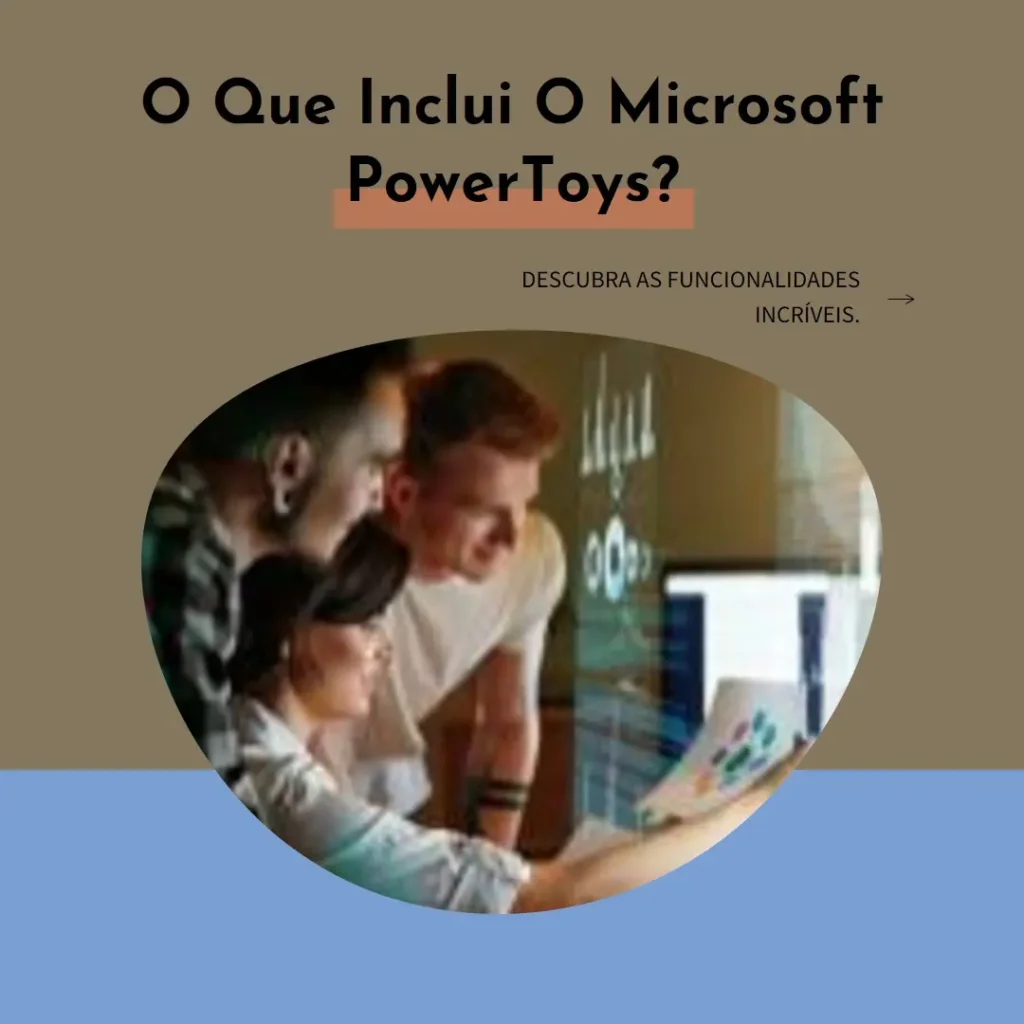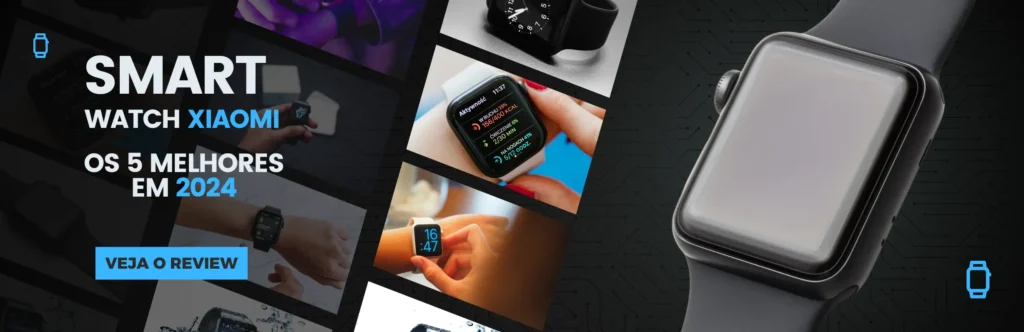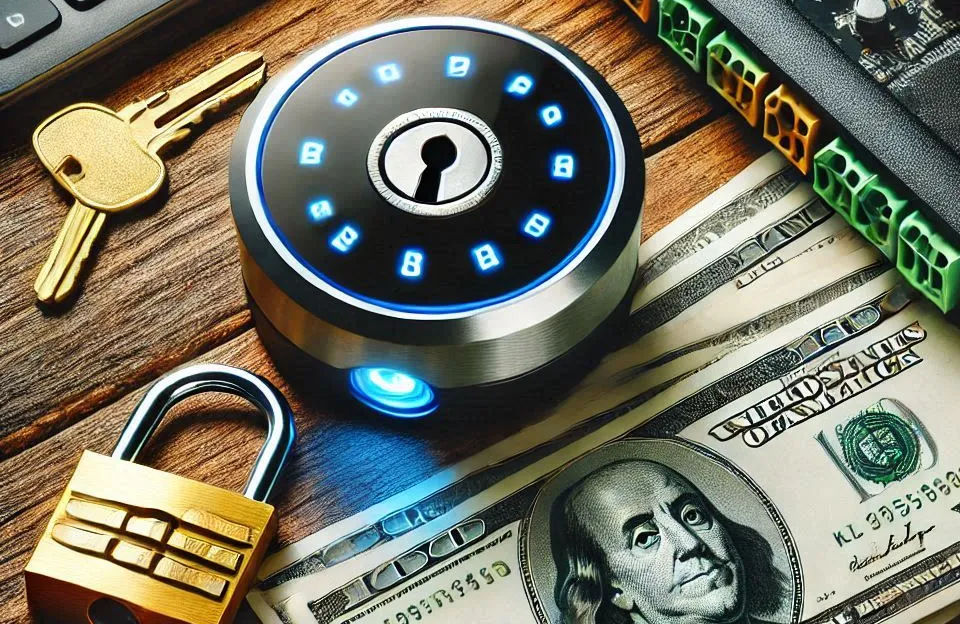Antes de mais nada, o Microsoft PowerToys é um conjunto de ferramentas avançadas que melhora a experiência do Windows, aumentando a produtividade e a personalização. Apesar disso, muita gente ainda não sabe exatamente o que ele oferece. Do mesmo modo, essa suíte gratuita da Microsoft inclui várias funcionalidades úteis para usuários avançados e iniciantes. Quer saber quais são? Vamos explorar cada recurso e entender como ele pode facilitar sua vida!
Tabela de Conteúdo
ToggleO que é o Microsoft PowerToys?
A princípio, o Microsoft PowerToys é um conjunto de utilitários que ampliam as capacidades do Windows, permitindo otimizações e ajustes extras no sistema operacional. Ou seja, são ferramentas adicionais que tornam o uso do Windows mais eficiente, otimizando desde atalhos até o gerenciamento de janelas.
Além disso, sua proposta é trazer mais controle para o usuário, facilitando tarefas que exigiriam programas extras ou configurações avançadas. Principalmente para quem busca mais produtividade no dia a dia.
Principais funcionalidades do Microsoft PowerToys
1. FancyZones – Organize suas janelas com facilidade
Primeiramente, o FancyZones é um gerenciador de layouts para organizar múltiplas janelas na tela. Por exemplo, se você trabalha com várias aplicações abertas ao mesmo tempo, pode definir zonas personalizadas para distribuir os programas automaticamente.
Ou seja, você pode criar divisões inteligentes no monitor, tornando sua navegação mais fluida e produtiva.
2. PowerToys Run – Busca e atalho para tudo!
Acima de tudo, o PowerToys Run é um dos recursos mais úteis. Ele funciona como um “Spotlight” do macOS, permitindo abrir aplicativos, pesquisar arquivos e executar comandos rapidamente.
Apesar disso, muita gente desconhece essa ferramenta poderosa, que pode ser ativada com a tecla Alt + Espaço.
3. Color Picker – Identifique cores rapidamente
Antes de tudo, o Color Picker é perfeito para designers e desenvolvedores. Com um simples atalho, é possível capturar qualquer cor exibida na tela e copiá-la no formato desejado (RGB, HEX, etc.).
Do mesmo modo, essa funcionalidade evita a necessidade de instalar softwares externos para capturar códigos de cores.
4. Keyboard Manager – Personalize teclas e atalhos
Juntamente com outros recursos de personalização, o Keyboard Manager permite remapear teclas e criar novos atalhos.
Por exemplo, se você quer trocar a função da tecla Caps Lock para algo mais útil, como Ctrl, é possível configurar isso rapidamente.
5. Image Resizer – Redimensione imagens em lote
Bem como o nome sugere, o Image Resizer permite alterar o tamanho de várias imagens ao mesmo tempo.
Ou seja, se você precisa reduzir fotos para um site ou redes sociais, pode fazer isso sem abrir um editor específico.
6. PowerRename – Renomeie arquivos em massa
Contudo, renomear vários arquivos manualmente pode ser demorado. O PowerRename facilita esse processo ao permitir renomeações em lote com suporte a expressões regulares.
Em outras palavras, você pode organizar seus arquivos de forma rápida e eficiente.
7. Awake – Mantenha o PC ativo sem alterar configurações
Nesse sentido, o Awake impede que o computador entre em suspensão ou desligue a tela, sem precisar alterar as configurações do Windows.
Por exemplo, se você está baixando um arquivo grande ou executando uma tarefa demorada, pode ativar essa opção temporariamente.
8. Mouse Utilities – Aprimore o uso do mouse
O Mouse Utilities inclui ferramentas como realce de clique, localização do ponteiro e ampliação.
Por exemplo, se você perde o cursor com frequência, pode ativar um efeito visual para encontrá-lo mais rápido.
9. File Explorer Add-ons – Visualização avançada de arquivos
Além disso, os complementos para o Explorador de Arquivos permitem visualizar conteúdos de formatos como SVG, Markdown, JSON e PDF diretamente na pré-visualização do Windows.
Ou seja, se você trabalha com arquivos de diferentes formatos, isso pode ser um grande diferencial.
10. Always on Top – Fixe janelas sobre as outras
Porém, algumas janelas precisam estar sempre visíveis. O Always on Top mantém um aplicativo fixo sobre os demais com um simples atalho de teclado (Win + Ctrl + T).
Em outras palavras, ideal para reuniões, streaming e multitarefas.
11. Text Extractor – Copie texto de qualquer imagem
O Text Extractor funciona como um OCR embutido, permitindo copiar textos de imagens e capturas de tela.
Todavia, essa funcionalidade pode ser útil para estudantes, jornalistas e qualquer um que precise transformar imagens em textos editáveis.
12. Quick Accent – Digitação mais rápida de acentos
Do mesmo modo, o Quick Accent facilita a digitação de caracteres especiais, como é, á, ô e outros, sem precisar decorar combinações de teclas.
Em outras palavras, um recurso prático para quem escreve frequentemente em vários idiomas.
13. Hosts File Editor – Gerencie seu arquivo de hosts
Se você precisa modificar o arquivo de hosts do Windows, o Hosts File Editor facilita esse processo sem precisar abrir arquivos no modo administrador.
Ou seja, uma solução útil para desenvolvedores e administradores de sistemas.
14. Registry Preview – Visualize edições no Registro do Windows
Sobretudo, alterar o Registro do Windows pode ser arriscado. O Registry Preview permite visualizar as alterações antes de aplicá-las, reduzindo erros e possíveis problemas no sistema.
15. Como instalar o Microsoft PowerToys?
Antes de mais nada, instalar o Microsoft PowerToys é simples. Basta acessar o GitHub oficial da Microsoft e baixar a versão mais recente.
Contudo, você também pode instalar via Microsoft Store ou usando gerenciadores de pacotes como Winget.
Minhas Impressões Pessoais
Pessoalmente, acho o Microsoft PowerToys uma ferramenta indispensável para qualquer usuário do Windows que queira mais eficiência. O FancyZones facilita muito